Pripomoček za konfiguriranje privzetih sistemskih nastavitev v Ubuntu ponuja številne možnosti za konfiguriranje nastavitev zvoka PulseAudio. Običajno, ko aplikacije ne predvajajo nobenega zvoka, je prisotnih le nekaj drsnikov:
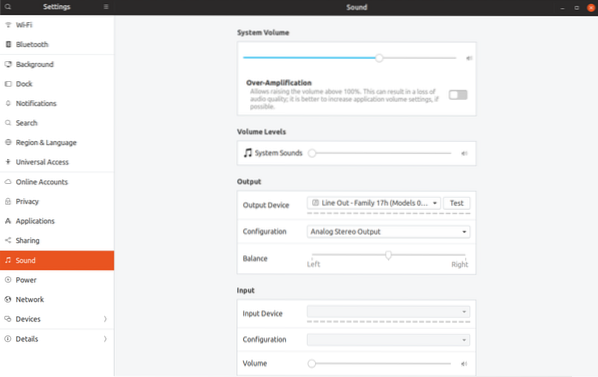
Ko zaženete aplikacijo, ki začne predvajati zvok, na primer Firefox, ki predvaja videoposnetek v YouTubu, se prikaže nova vrstica, ki omogoča nastavitev glasnosti aplikacije:
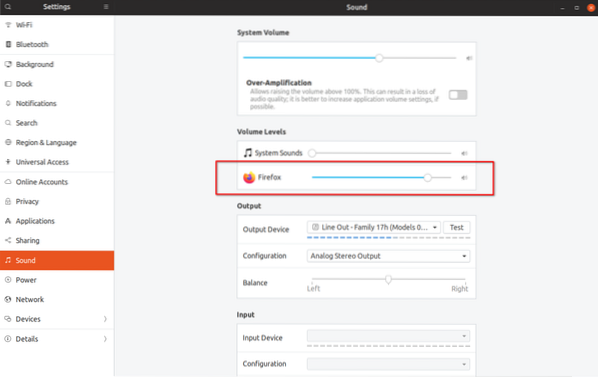
V idealnem primeru bi moral novi drsnik za glasnost, viden na zgornjem posnetku zaslona, omogočati nadzor glasnosti Firefoxa, ne da bi to vplivalo na glavno glasnost ali raven zvoka drugih zagnanih aplikacij. Vendar to ne deluje po pričakovanjih. Spodaj opazite, kako se poveča tudi glasnost glavnega sistema, ko drsnik Firefox premaknete v desno:
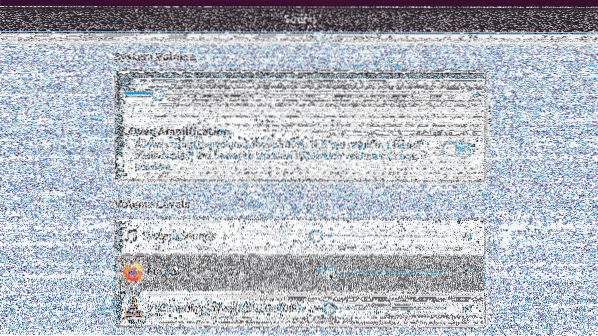
To posebno težavo sinhronizacije glavnega nosilca z nivoji glasnosti posameznih aplikacij lahko zožimo na vedenje "ravnih zvezkov", ki je privzeto omogočeno v Ubuntuju. Torej, kakšna je ta možnost "ploščatih količin" v PulseAudio?
Flat-volume poveča celotno glasnost sistema z glasnostjo najglasnejše aplikacije. V našem primeru je povečanje glasnosti Firefoxa povečalo tudi glavno glasnost, z dodanim stranskim učinkom posredno povečanja glasnosti predvajalnika VLC. Ko preklopite na VLC in nadaljujete s predvajanjem, se bo zvok zdaj predvajal na novi povišani ravni glavne glasnosti namesto na prejšnji nižji ravni. To je lahko velika težava in vam lahko uniči bobniče, zlasti če uporabljate slušalke.
Ne glede na to, kako neprijetno je to vedenje, je mogoče v Ubuntuju popolnoma onemogočiti ploščate nosilce. Ko končate, bo imela vsaka aplikacija resnično ločeno raven glasnosti, ki se sploh ne ujema z glavno glasnostjo. Konfigurirana raven glasnosti aplikacije se bo zapomnila v obstoječem ali novem primerku aplikacije in se bo obdržala tudi s ponovnim zagonom.
Če želite onemogočiti ravne nosilce v Ubuntuju, morate dodati vrstico v demon PulseAudio.conf. Zaženite spodnji ukaz, da ustvarite zahtevani imenik:
mkdir -p ~ /.pulzS spodnjim ukazom ustvarite novega ali odprite obstoječega demona.conf. Nano lahko nadomestite z ukazom vašega najljubšega urejevalnika besedil:
nano ~ /.pulz / demon.confV odprto datoteko prilepite naslednjo vrstico in nato shranite s pritiskom na CTRL + O v nano:
ravno-prostornine = št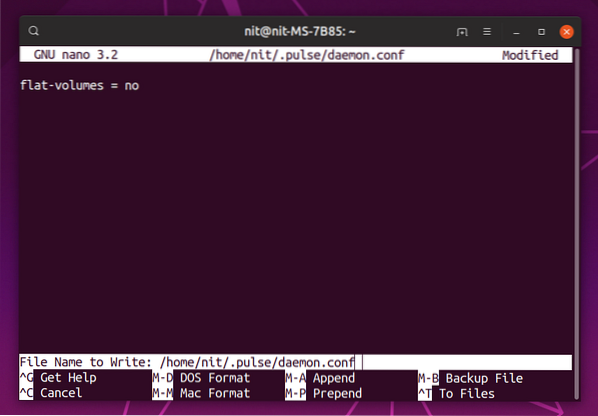
Ko datoteko shranite, znova zaženite strežnik PulseAudio z zagonom ukaza:
pulseaudio -kZa polni učinek boste morali zapreti in znova zagnati delujoče aplikacije. Nastavitev ravnih nosilcev je zdaj onemogočena, oglejmo si, kako zdaj deluje posamezen obseg aplikacije:
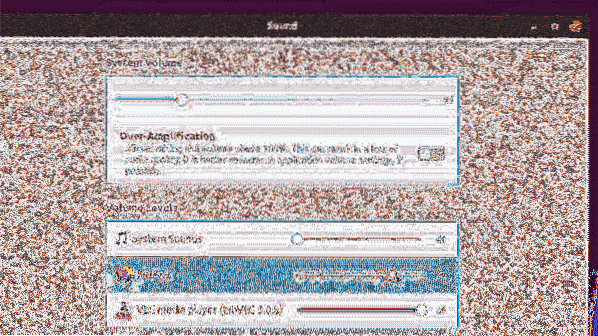
Upoštevajte, da so ravni obsega na aplikacijo zdaj popolnoma ločene od glavne količine.
Upstream PulseAudio ohranja privzeto omogočene ploščate nosilce. Po tej tožbi privzeto to funkcijo pošiljajo tudi Debian, Ubuntu in njegovi derivati. Dobra novica pa je, da je bil pred kratkim v Debianu združen nov prevzem, ki dokončno onemogoči pakete in obstaja velika verjetnost, da bo stekel tudi v Ubuntu (najverjetneje v 20.04 LTS različica). Arch Linux se je vedno privzeto odločil, da privzeto onemogoči ploščate nosilce.
Zakaj se veliko ukvarjam s to stvarjo z ravnimi količinami? Ker vas ščiti pred nenadnimi zvočnimi zvoki v celotnem sistemu in omogoča glasnost nad 100% manj nadležno in lažje za upravljanje. VLC predvajalnik vključuje možnost za povečanje glasnosti nad 100%, kar je zelo koristno, če je kakovost zvoka nižja od optimalne.
Upoštevajte, da lahko povečanje glasnosti nad dovoljeno mejo ali prekomerno ojačanje povzroči izgubo sluha, prasketanje zvoka ali poškodbe zvočnikov. V naslednjem delu te vadnice je razloženo, kako povečati glasnost nad 100%, vendar jo morate uporabljati po lastni presoji in mora biti absolutno onemogočena.
Če želite povečati glavno glasnost nad dovoljeno raven, lahko v nastavitvah sistemskega zvoka uporabite samo preklopnik za prekomerno ojačanje. Za posamezne aplikacije boste morali namestiti aplikacijo Pavucontrol iz upravitelja paketov (nekatere distribucije privzeto pošiljajo ta pripomoček). Za namestitev zaženite ukaz:
sudo apt namestite pavucontrolZaženite “PulseAudio Volume Control” iz zaganjalnika aplikacij in pojdite na zavihek za predvajanje, da konfigurirate glasnost za zagon aplikacij (do 153% ~ 11.00dB):

Če želite še povečati glasnost nad 153% (zgoraj preberite opozorilo s krepkimi besedami), boste morali v terminalu izvesti določene ukaze.
Z aplikacijo, ki se izvaja s predvajanjem zvoka, v terminalu zaženite naslednji ukaz (uporabite ALT + TAB, če uporabljate katero koli celozaslonsko aplikacijo ali igro):
pactl seznam ponorovVideli boste nekaj podrobnih izpisov o trenutno predvajanih zvočnih kanalih. Zapišite si vhodni ID sprejemnika aplikacije, za katero želite zvišati glasnost, kot je prikazano na spodnjem posnetku zaslona:
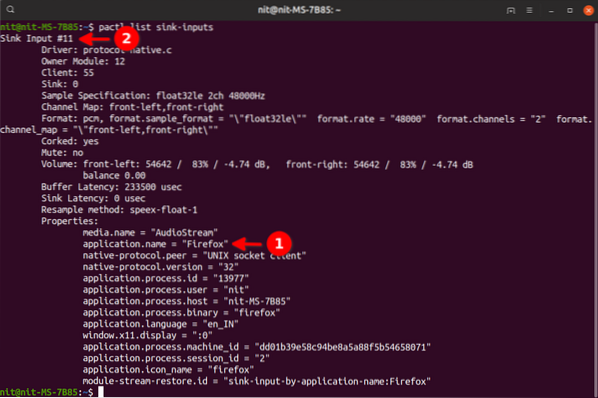
Nato zaženite spodnji ukaz tako, da nadomestite “sink_input_id” z vhodnim ID-jem, ki ste ga našli zgoraj. 200% lahko zamenjate s svojo izbiro.
pactl set-sink-input-volume "sink_input_id" 200%Za primer, prikazan na zgornjem posnetku zaslona, bi bil zadnji ukaz:
pactl set-umivalnik-vhodna-glasnost 11 200%Ponovno zaženite ukaz »pactl list sink-inputs«, da se poveča raven glasnosti na 200%. Upoštevajte, da morate te ukaze zagnati samo enkrat. Ko boste naslednjič zagnali Firefox, bo ta že na 200%.
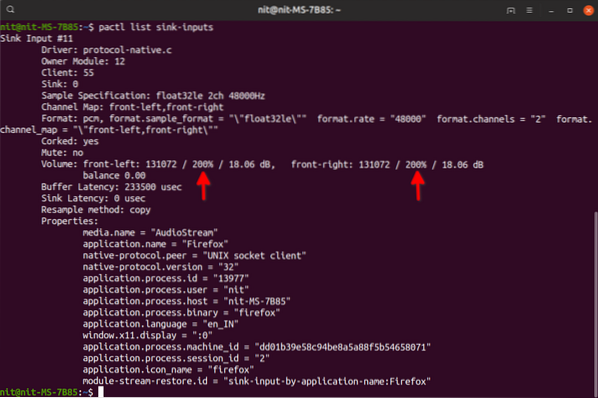
S tem je vadnica zaključena. Kakršne koli spremembe, ki ste jih v sistemu naredili po tem navodilu, lahko razveljavite tako, da izbrišete skrite.pulz «v vašem domačem imeniku (viden po pritisku na CTRL + H).
Na koncu še bonus, tukaj je povezava do odličnega vodnika Sytem76 o odpravljanju težav z zvokom v vašem sistemu.
 Phenquestions
Phenquestions


